Aprenda a instalar addons no Kodi para PC
De poucos anos para cá, o Kodi se sedimentou como um dos melhores players de vídeo para PC. Diferente de outros programas, porém, sua interface é bastante personalizável, o que pode assustar novos usuários que acabaram de instalar o programa. Por isso, talvez você precise aprender a instalar addons no Kodi para PC.
Mas o que são esses tais de “addons”?
São programas complementares com diversas funções. Eles funcionam de maneira parecida às extensões para o Google Chrome, por exemplo. Algumas delas permitem capturar a tela do seu navegador, enquanto outras são ainda mais específicas, permitindo capturar cores de sites.
No Kodi, os addons cumprem papel semelhante. Cada um tem seu propósito. Alguns permitem assistir TV pela internet. Outros permitem emular jogos de videogames antigos, por exemplo. Mas esses são apenas dois pequenos exemplos.
Já fizemos uma lista com sugestões dos melhores addons para o Kodi nesse artigo. Eles são os melhores para acompanhar a programação de canais estrangeiros ou contam com a melhor seleção de filmes e séries para assistir por streaming.
Agora que já entendeu como essas extensões funcionam, confira abaixo o passo a passo completo de como instalar addons no Kodi para PC e comece a aproveitar o app!
Como instalar addons no Kodi para PC
O processo de instalar addons no Kodi para PC é similar a de outros aparelhos, como a versão do app para Android. A única diferença é que, no computador, o número de addons é maior. Em outras plataformas, algumas restrições impedem o uso de alguns tipos de extensão.
Em consoles como o Xbox One, por exemplo, não é possível instalar emuladores de videogames antigos, já que isso viola os termos e condições da loja de apps da Microsoft.
Agora, vamos ao tutorial!
1 — Abra o Kodi e siga para o menu Add-Ons;
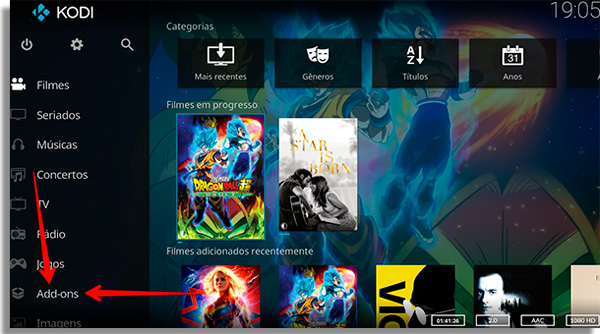
2 — Clique no botão Baixar;
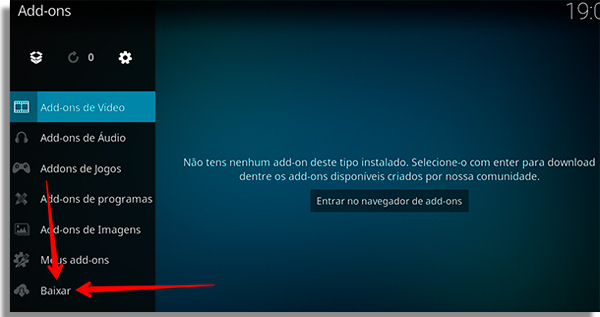
3 — Selecione o tipo de addon que deseja baixar no menu. Para esse tutorial, escolheremos Add-Ons de vídeo;
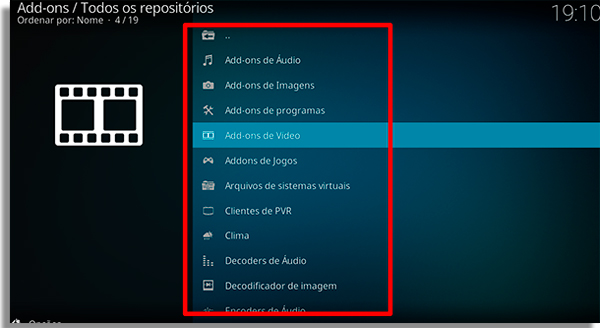
4 — O Kodi mostrará uma lista de addons disponíveis para baixar direto do aplicativo. Escolha o que achar melhor mas, para propósito desse tutorial, instalaremos o addon do Google Drive;
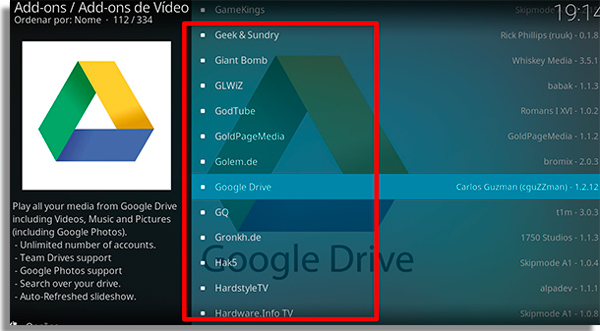
5 — Clique em Instalar;
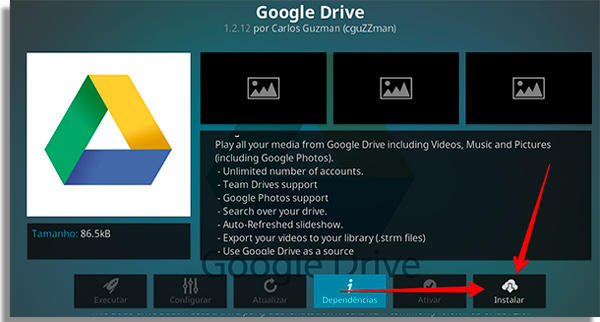
6 — Confirme a instalação do plugin clicando em OK;
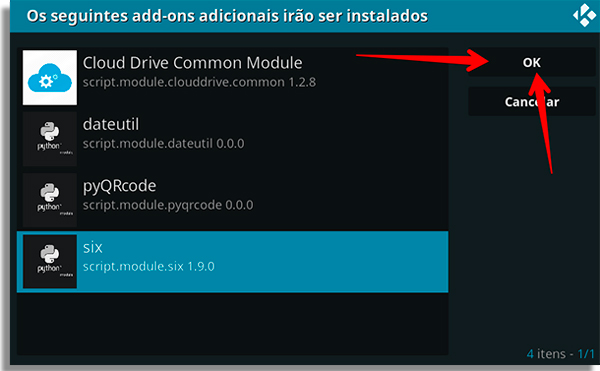
7 — Aguarde alguns momentos e retorne ao menu de Add-Ons para encontrar o novo addon e começar a usá-lo!
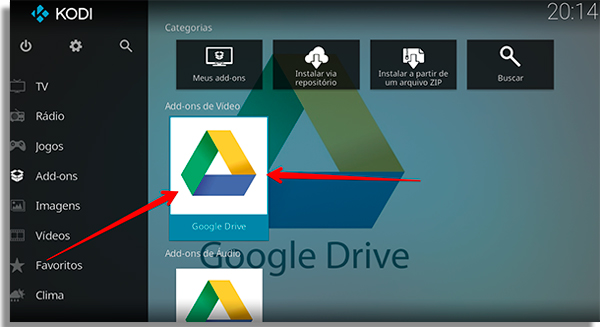
Dica: antes de começar a usar addons no Kodi, considere instalar um VPN no aplicativo. Esse app mascara acesso de rede e impede que extensões espionem dados e informações pessoais, como seu endereço.
Além disso, evite também o uso de VPN gratuito, já que correrá o mesmo risco de ter suas informações interceptadas pelo próprio provedor do VPN grátis.
Aprenda mais sobre seu PC no AppTuts!
Agora que já conhece o passo a passo para instalar addons no Kodi, não pare de aprender como usar seu computador. Aqui no AppTuts, você aprenderá tudo que precisa saber para tirar o máximo proveito do Windows PC.
Por isso, continue em nosso site para aprender como passar suas fotos do celular para o PC e não perca também nossa lista de indicações com 10 programas para medir a temperatura do seu computador!





